Die Gestaltung von Werbebannern bietet eine aufregende Möglichkeit, Kreativität und Designfähigkeiten zu kombinieren. Besonders auffällig sind Skyscraper-Banner, die auf den Seitenrändern von Webseiten platziert werden. In diesem Tutorial lernst du, wie du einen Skyscraper mit einem faszinierenden Melting-Effekt in Photoshop erstellen kannst, der alle Blicke auf sich zieht. Mit einem modernen Long-Color-Effekt und den richtigen Schriftarten gestaltest du ein Banner, das nicht nur ansprechend aussieht, sondern auchordentlich Werbung macht.
Wichtigste Erkenntnisse:
- Die Maße des Bannerausschnitts sind flexibel anpassbar.
- Eine gezielte Auswahl und Maskierung sind entscheidend für den Effekt.
- Schatten und Farbverläufe verleihen dem Banner Tiefe und Dimension.
- Die Wahl einer geeigneten Schriftart ist für die Lesbarkeit und Wirkung wichtig.
Schritt-für-Schritt-Anleitung
Zuerst öffnest du Photoshop und erstellst eine neue Datei, indem du die Tastenkombination „Command + N“ oder „Ctrl + N“ verwendest. Stelle die Maße auf 480 Pixel Breite und 1800 Pixel Höhe ein. Diese Dimensionen sind für den Skyscraper geeignet, auch wenn du sie variieren kannst, um deinen Bedürfnissen gerecht zu werden.
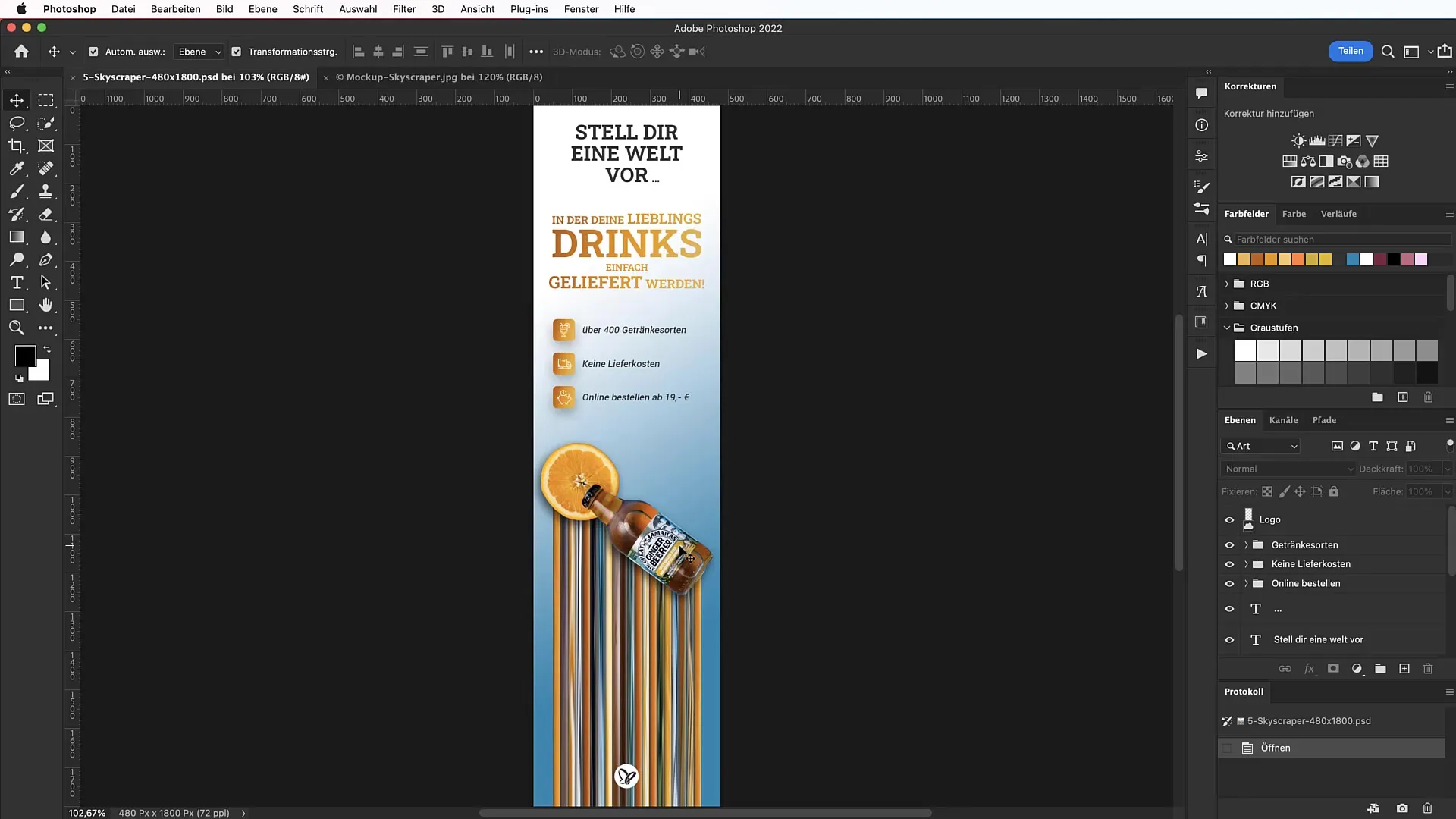
Bevor du mit dem Design beginnst, erstelle ein Hilfslinien-Layout. Gehe zu „Ansicht“ und wähle „Hilfslinienlayout“. Aktiviere die Randoptionen und gib an, dass oben, links und rechts jeweils 50 Pixel Abstand haben sollen. Aktiviere auch 20 Spalten, die ab der linken Kante des Rahmens gerechnet werden.
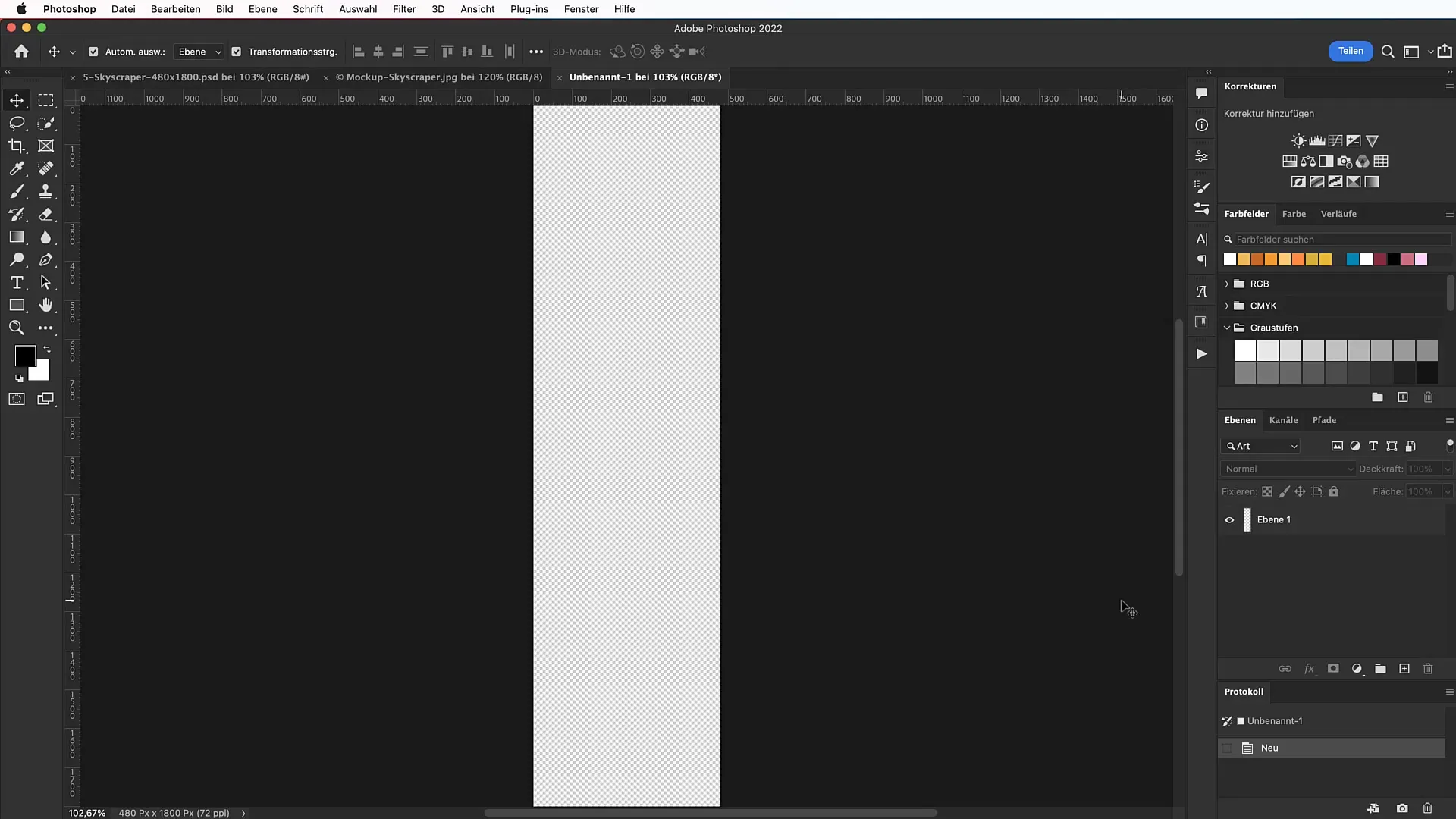
Jetzt erstelle einen Farbverlauf, um deinem Hintergrund mehr Dimension zu verleihen. Öffne das Verlaufsbedienfeld und wähle den Farbcode 0885b1 für ein zartes Blau links und ein reines Weiß rechts. Stelle den Winkel des Farbverlaufs auf 120° ein, um einen interessanten Look zu erzeugen.

Um zu verhindern, dass die Hilfslinien versehentlich verschoben werden, gehe zu „Ansicht“ und aktiviere die Funktion „Hilfslinien sperren“. Dies wird dir helfen, während des Designs frustrierende Situationen zu vermeiden.
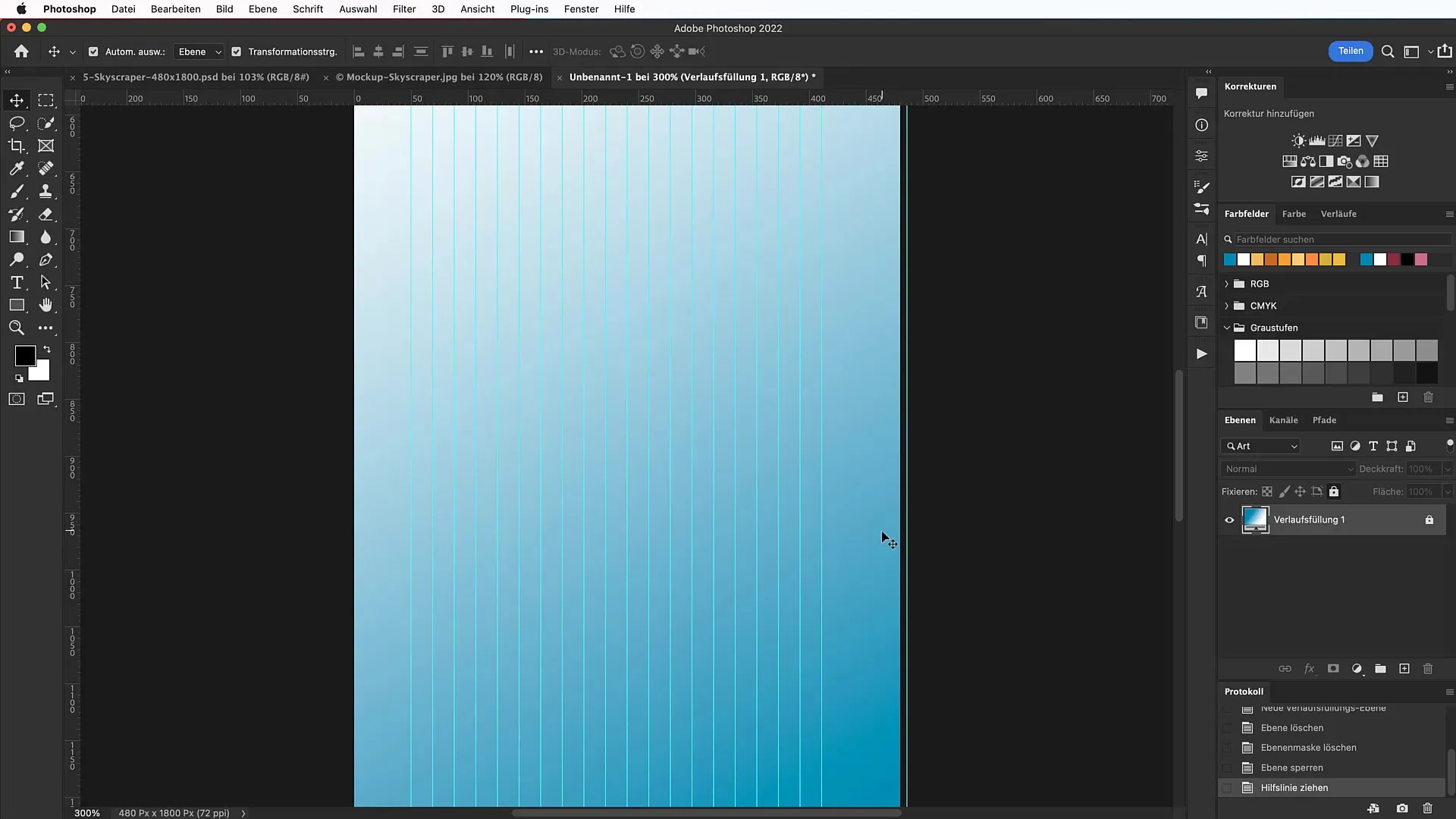
Nun benötigst du ein auffälliges Motiv. Suche ein ansprechendes Bild auf unsplash.com oder einer anderen Plattform. Lade das Bild herunter und öffne es in Photoshop. Nutze das Schnellauswahlwerkzeug, um das gewünschte Objekt auszuwählen. Damit es gut zu deinem Skyscraper passt, wähle eine Flasche oder einen anderen Gegenstand.
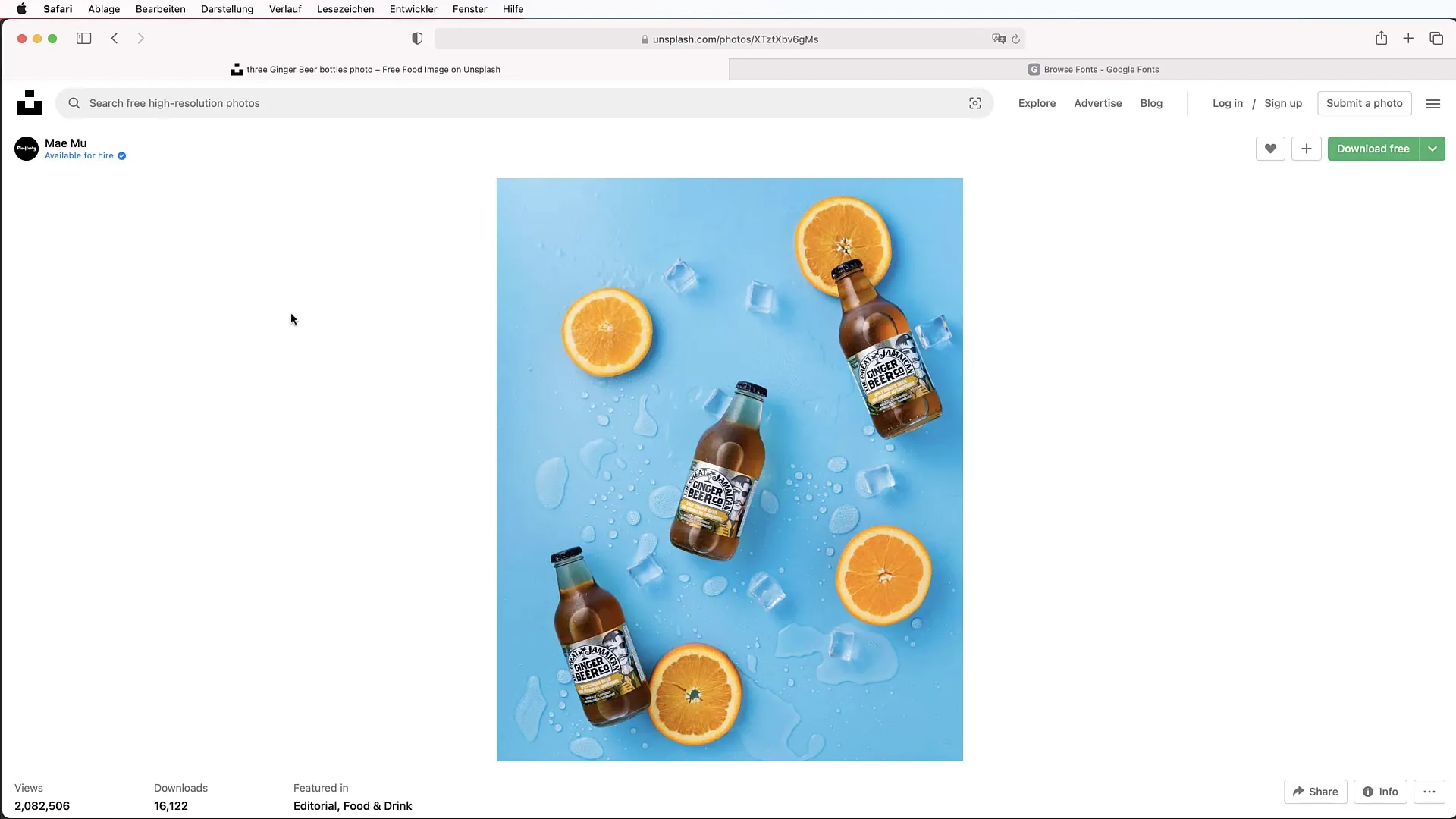
Nachdem du das Auswahlwerkzeug verwendet hast, gehe zu „Auswählen und maskieren“, um die Auswahl zu verfeinern. Entferne unerwünschte Teile, indem du das Minus-Symbol auswählst und über den Bereich fährst, den du nicht möchtest. Um die Kanten zu optimieren, stelle die Weichheit und den Kontrast auf etwa 10 % ein.
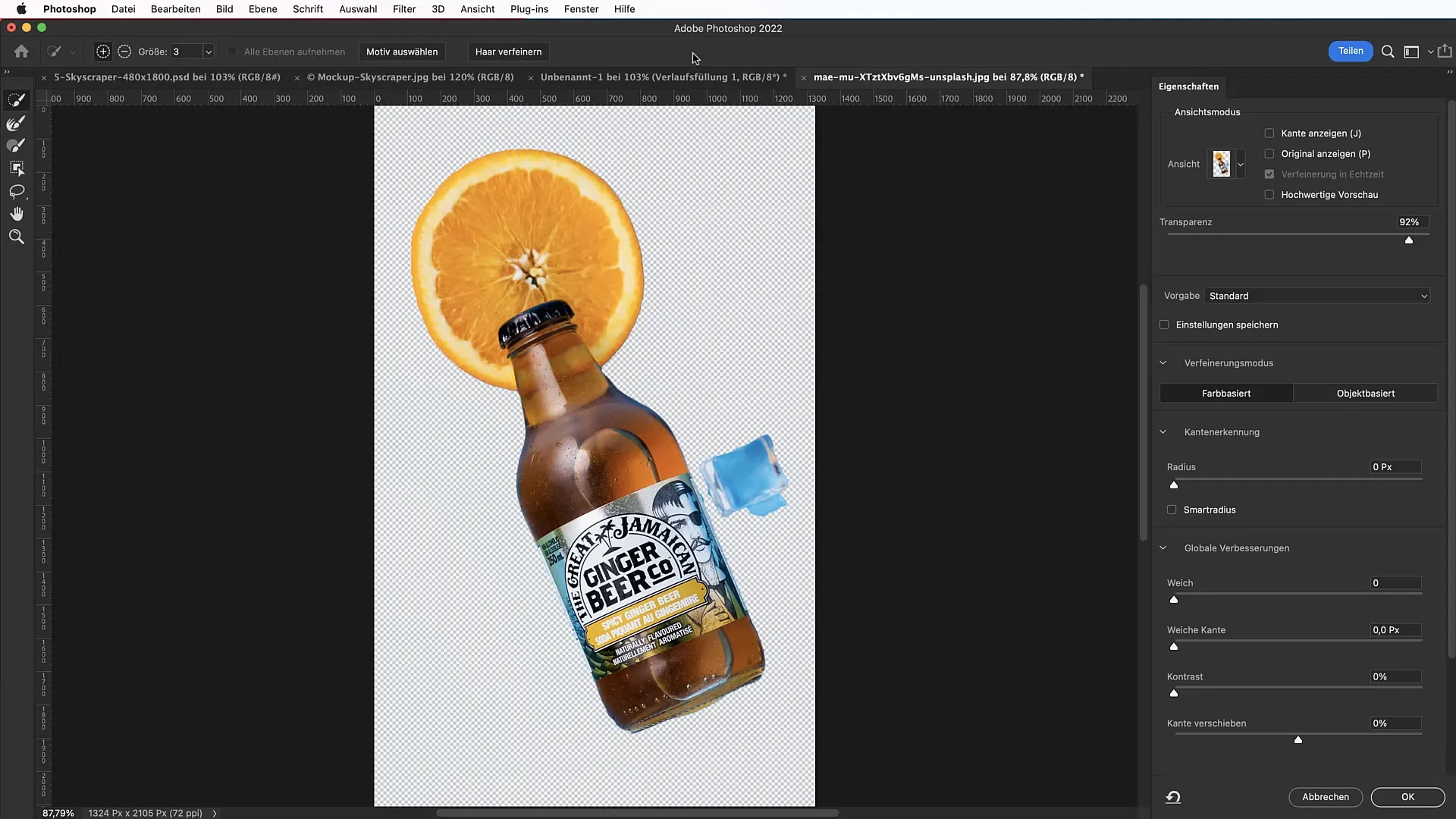
Wenn du zufrieden mit der Auswahl bist, klicke auf „Ebenenmaske“ und ziehe das freigestellte Motiv in deine neue Arbeitsfläche. Halte die Optionstaste und die Shift-Taste gedrückt, um das Motiv proportional zu skalieren. Positioniere es so, dass es ansprechend aussieht und eine ausreichende Überlappung mit den Hilfslinien besteht.
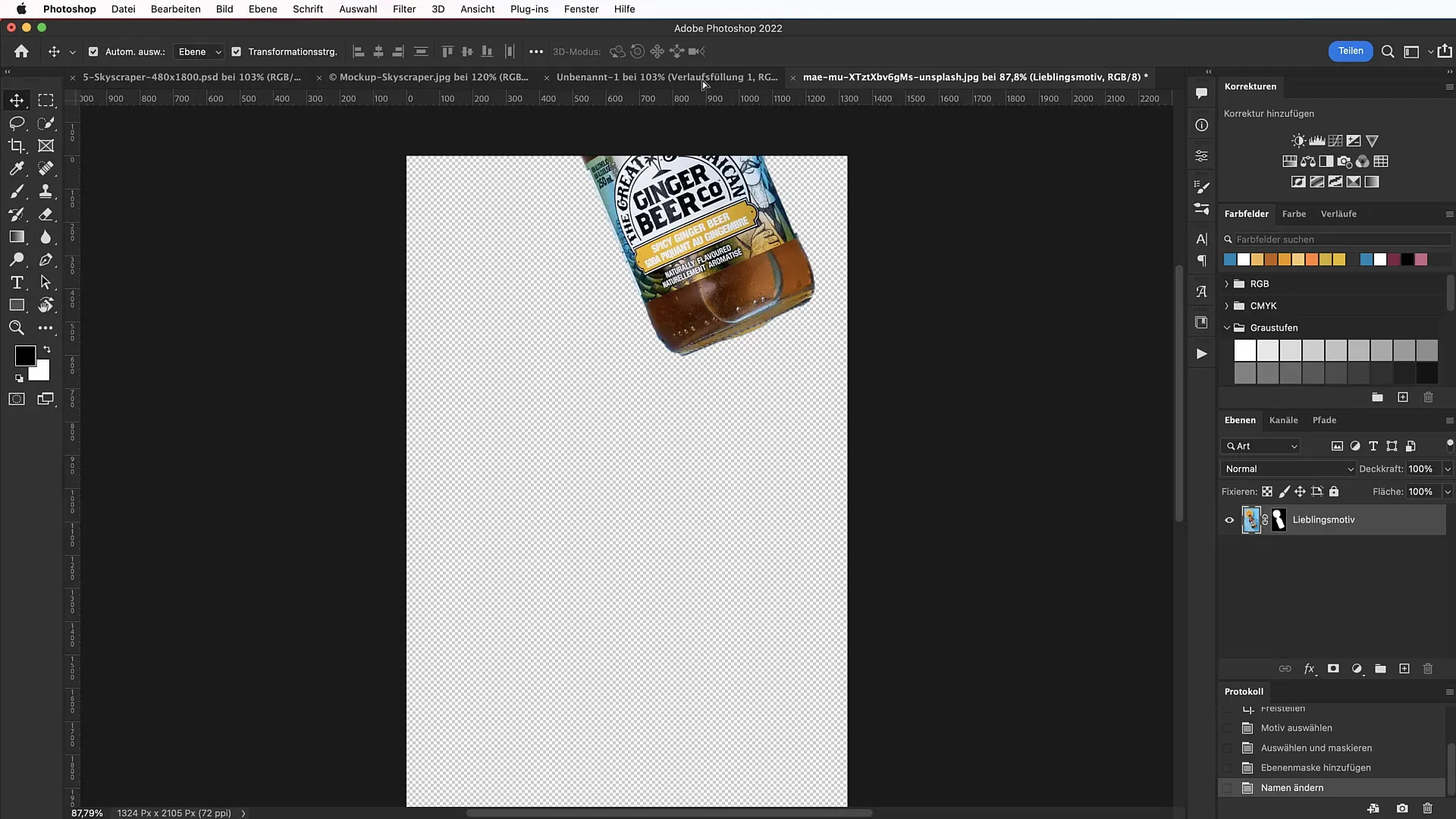
Jetzt wirst du den charakteristischen schmelzenden Effekt erzeugen. Wähle das Auswahlrechteck-Werkzeug und ziehe ein Rechteck über das Motiv. Verwende die Kopierfunktion „Command + J“, um diesen Bereich in eine neue Ebene zu verschieben. Ziehe mit dem Verschieben-Werkzeug die untere Kante des Rechtecks nach unten, um den schmelzenden Verlauf zu erzielen.
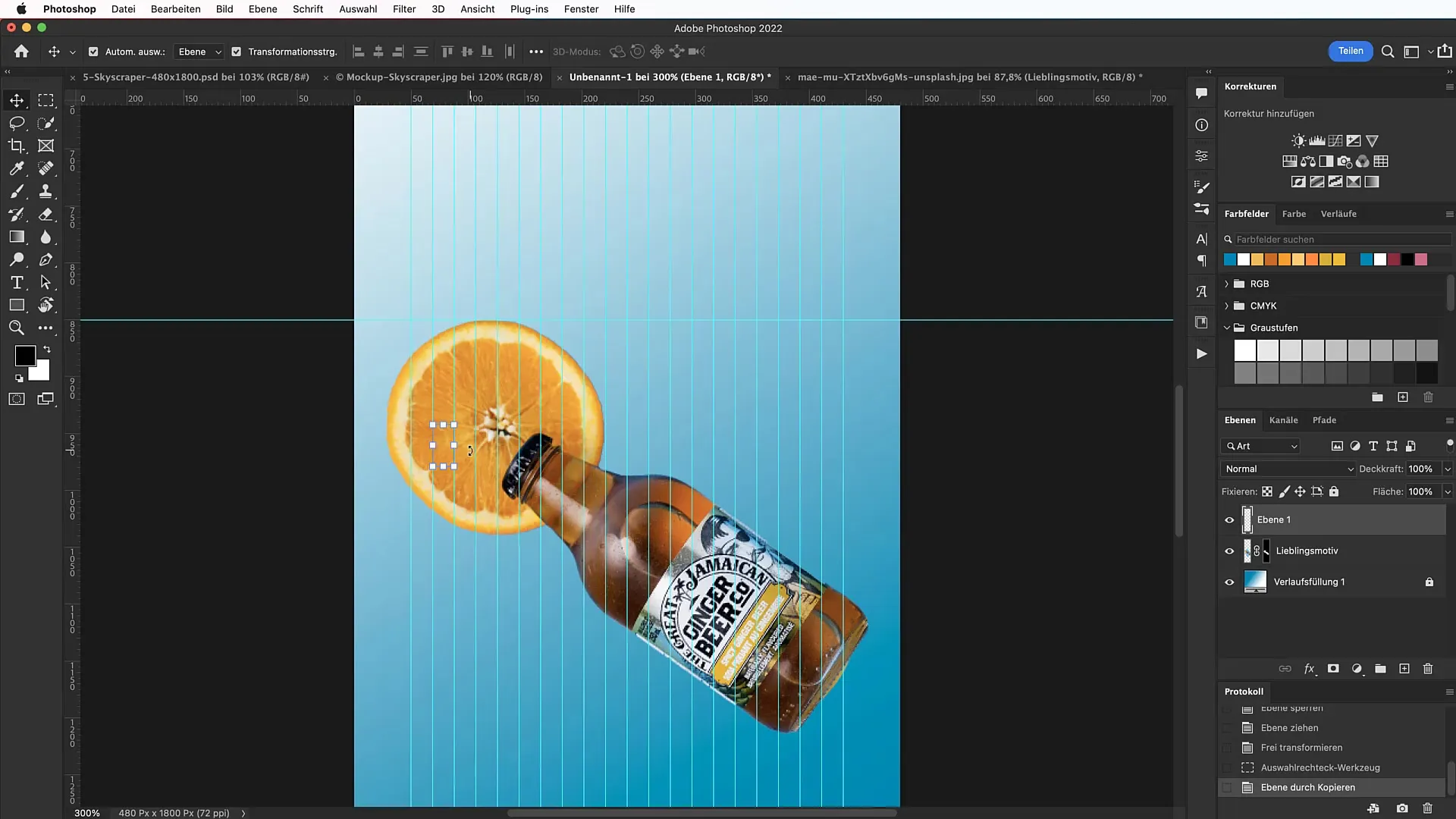
Um den Effekt zu verfeinern, zauere verschiedene Farbauswahlen und إضافه verschiedene Auswahlrechten. Setze dabei immer die gleichen Schritte in einem Rhythmus um konsistente Übergänge zu gewährleisten. Das Hinzufügen von mehreren übereinander liegenden Ebenen wird den satten Look verstärken.
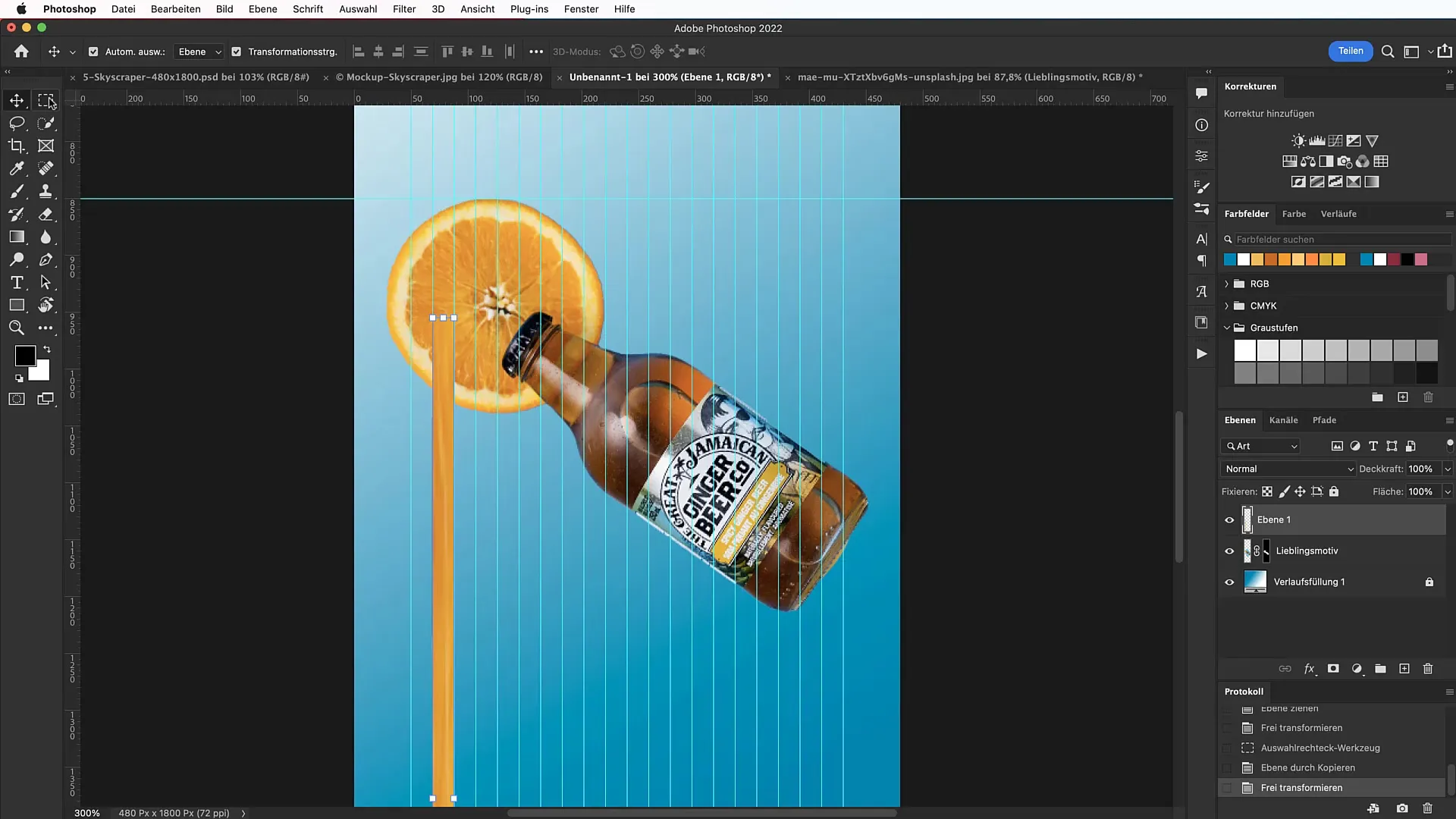
Wenn du zufrieden mit dem نتيجة bist, kannst du die Schatten und Fülloptionen anpassen. Gehe dazu in die Fülloptionen für deine oberste Ebene und aktiviere die Innen- und Außenschattentiefe. Optimiere die Werte so, dass sie den gewünschten Effekt erzielen und dein Banner lebendiger erscheint.
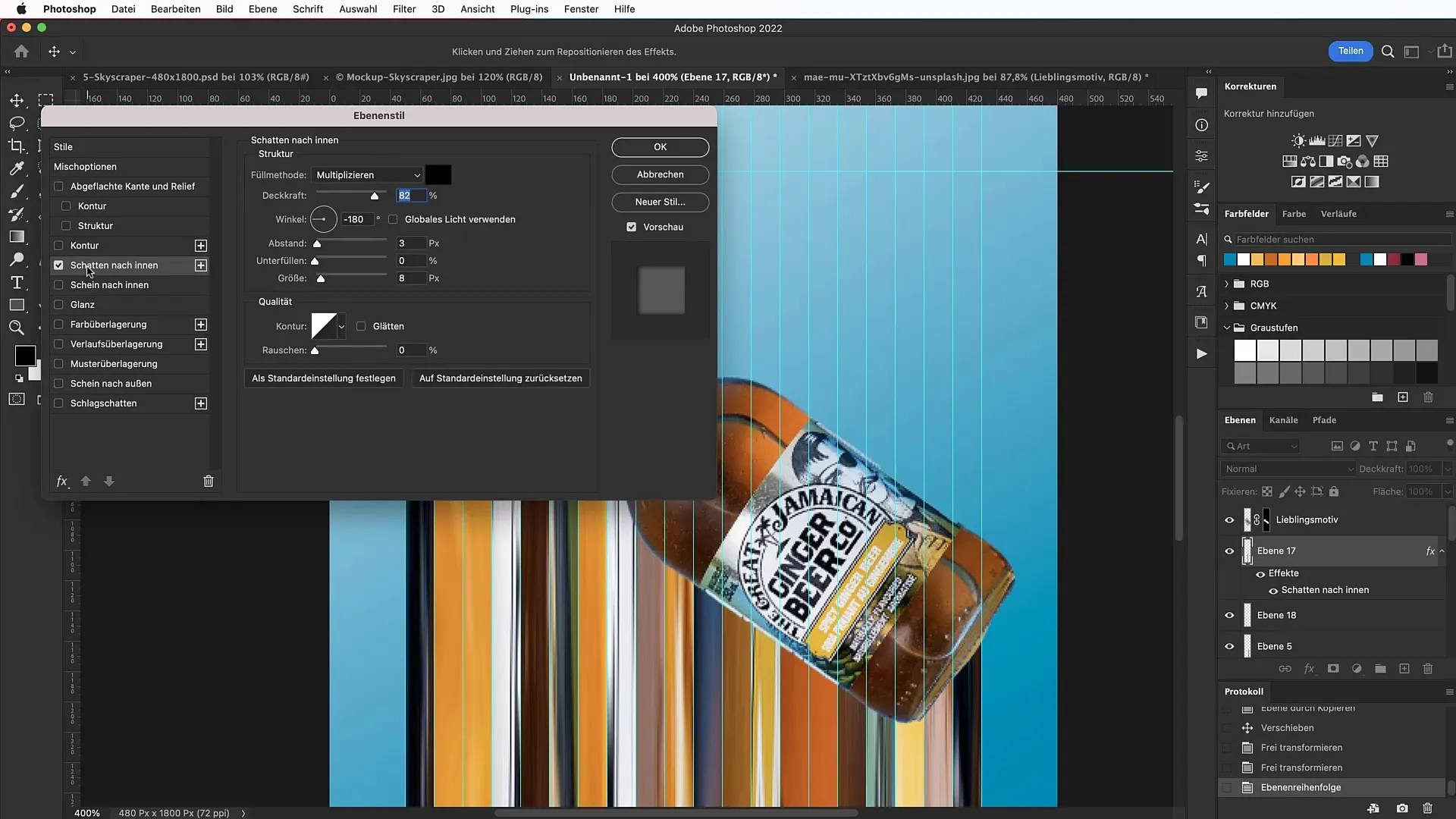
Im nächsten Schritt kommt der Text ins Spiel. Verwendest du die Schriftart Roboto Slab, die du bei Google Fonts finden kannst. Klicke mit dem Textwerkzeug auf den Bereich, den du gestalten möchtest, und wähle die Schriftart sowie die Größe aus. Denk daran, dass die Schriftgröße zur Lesbarkeit und zum Gesamterscheinungsbild des Banners passt.
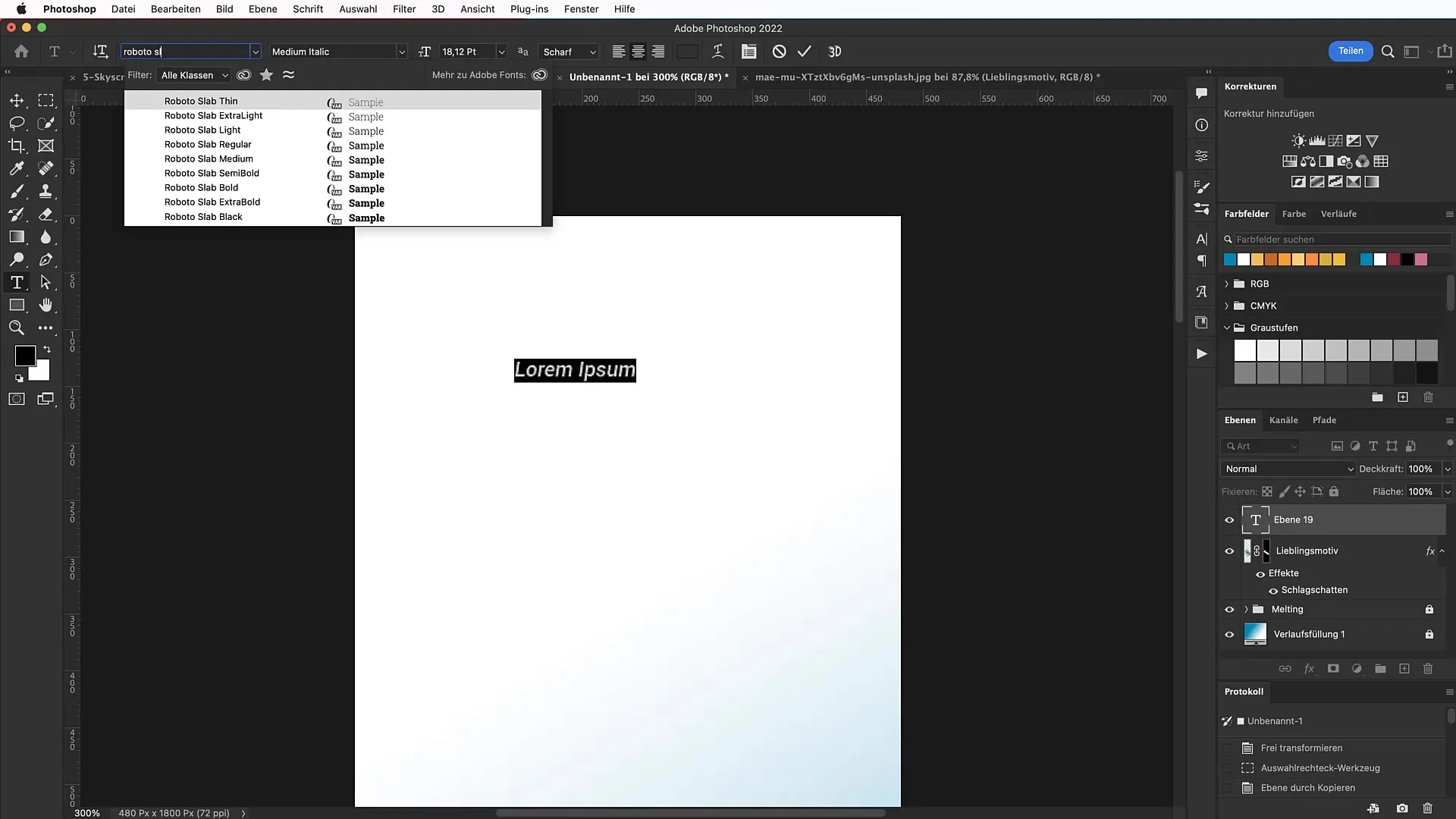
Um das Design ein wenig lebendiger zu gestalten, füge verschiedene Textarten hinzu. Das Hinzufügen eines auffälligen Slogans oder eines Handlungsaufrufs kann die Effektivität deines Banners erheblich verbessern.

Denke daran, dass die Farben des Textes mit den Farben deines Motivs harmonieren sollten. Ein schöner Farbverlauf auf dem Text kann ihn hervorheben und dynamisch wirken lassen.
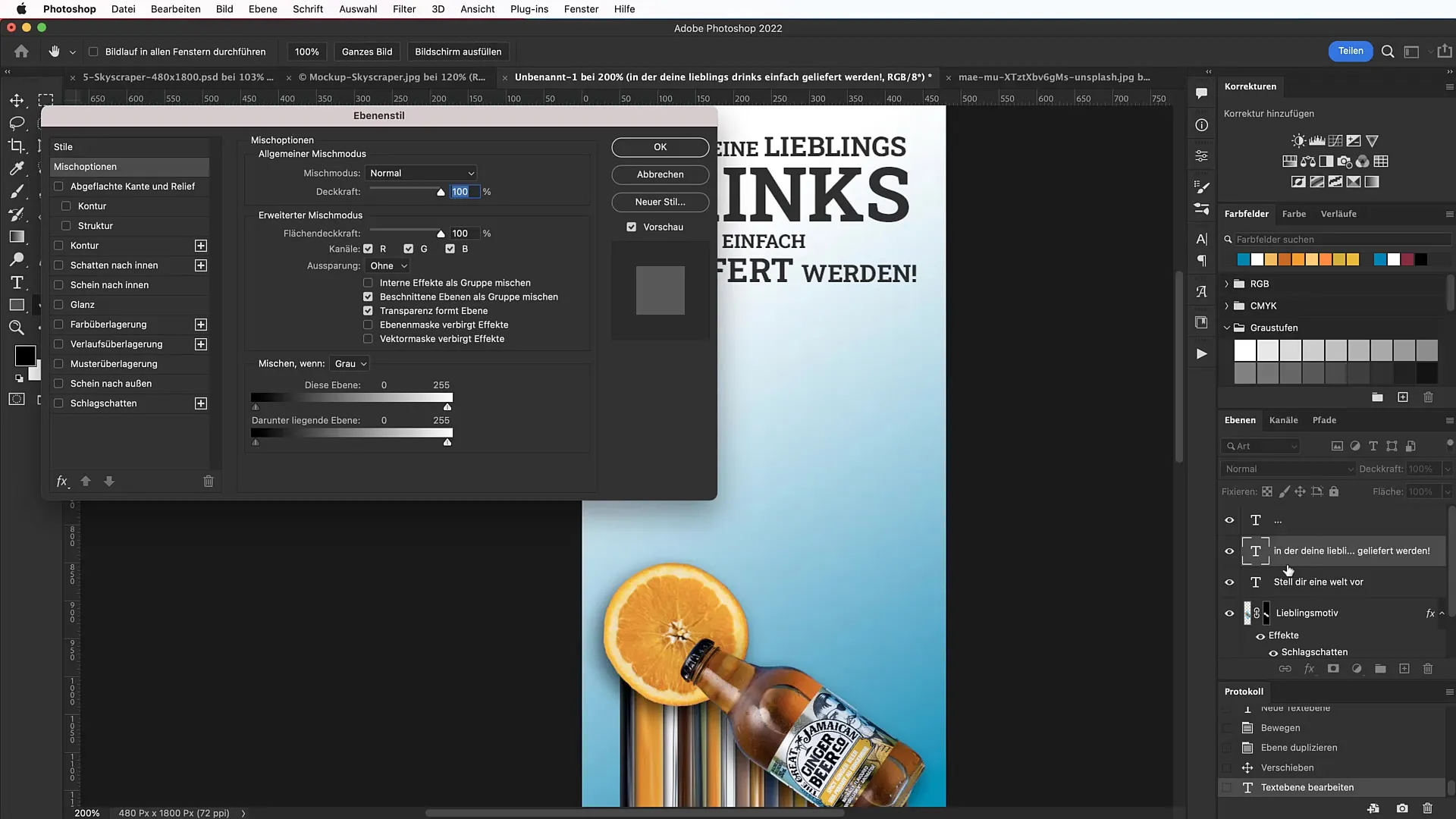
Die letzten Feinheiten umfassen die Icons. Verwende Websites wie tutkit.com oder flaticon.com, um passende Icons zu finden. Lade sie herunter, skaliere sie und platziere sie strategisch um deinen Text, um die Botschaft zu unterstützen.
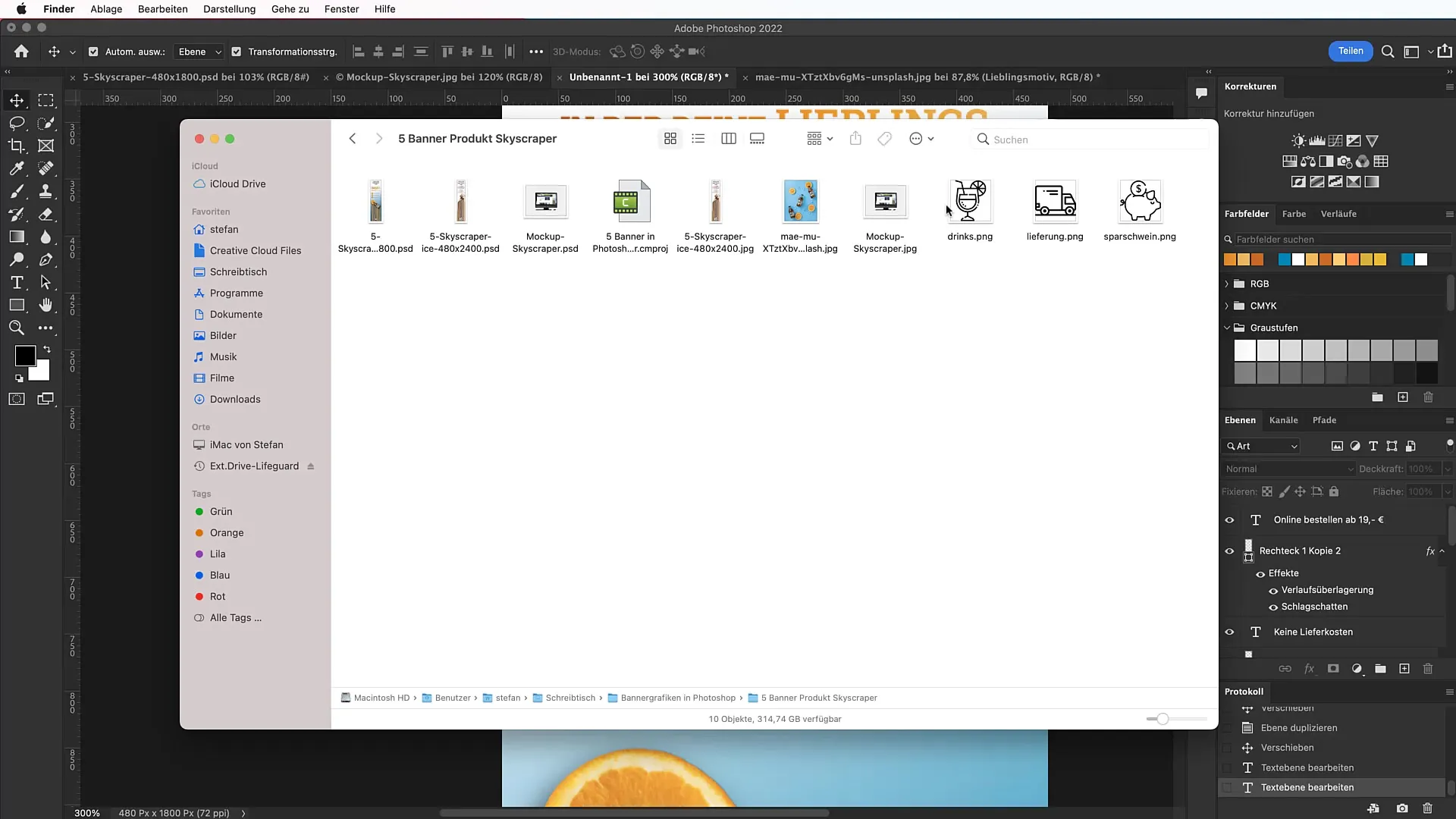
Zusammenfassung
Mit diesen Schritten hast du gelernt, wie du einen eindrucksvollen Skyscraper-Banner mit einem Melting-Special-Effekt erstellen kannst. Denke daran, deine kreativen Überlegungen an die Prinzipien des Designs anzupassen, um das bestmögliche Ergebnis zu erzielen.
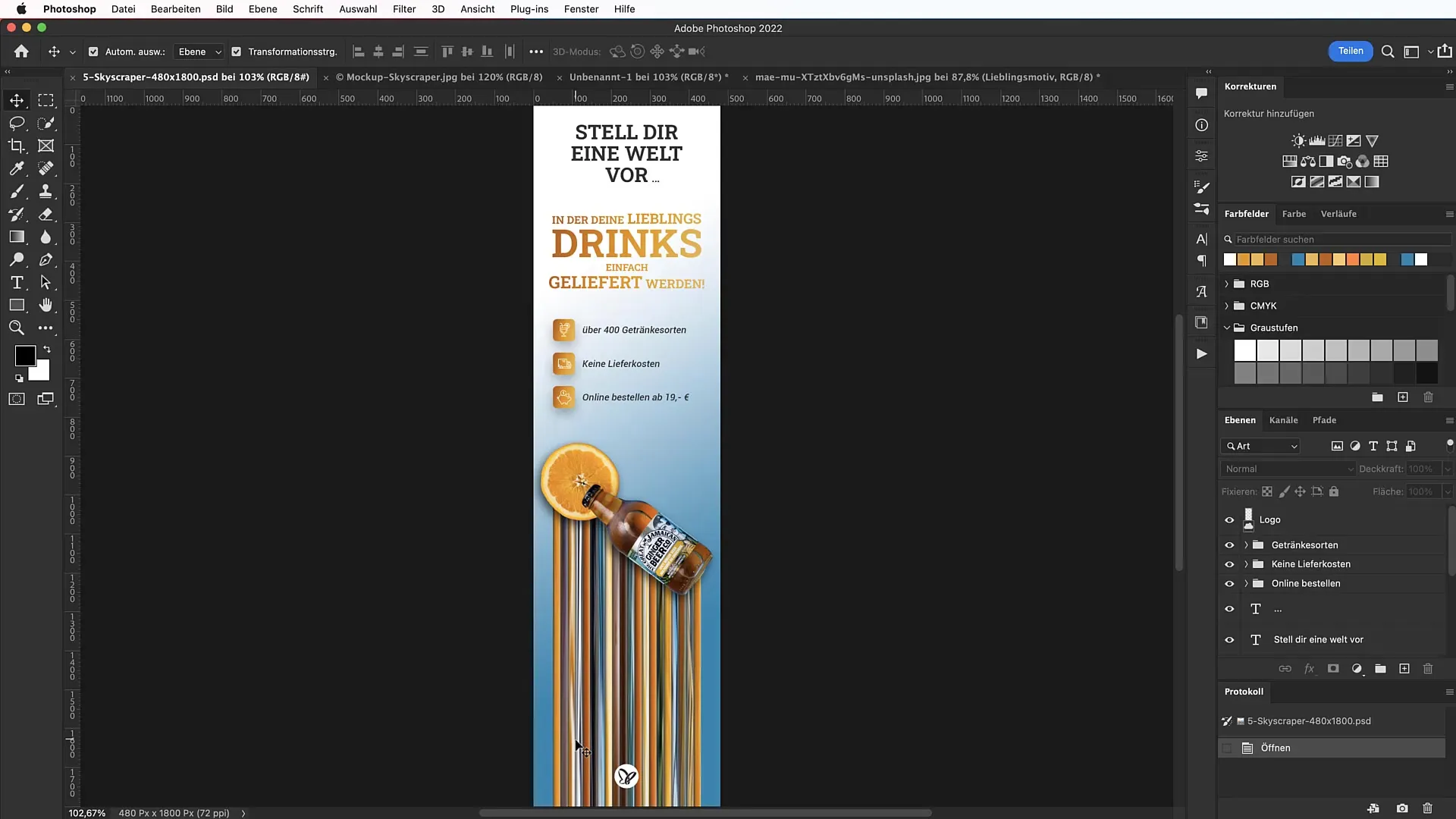
Häufig gestellte Fragen
Wie kann ich die Bannergröße anpassen?Du kannst die Breite und Höhe der Bannerdatei jederzeit anpassen, solange du sicherstellst, dass das Produkt gut ins Design integriert ist.
Wo finde ich kostenlose Bilder für mein Banner?Websites wie unsplash.com bieten kostenlose Bilder an, die du für kommerzielle Zwecke nutzen kannst.
Wie kann ich den Schatten auf meinen Text anwenden?Wähle die Ebene mit dem Text aus, gehe in die Fülloptionen und aktiviere den Schatten. Stelle die Deckkraft und Größe nach Bedarf ein.
Welches Schriftart empfiehlt sich für Banner?Die Schriftart Roboto Slab ist eine gute Wahl, da sie auffällig und gut lesbar ist.
Wie kann ich Text und Icons harmonisch kombinieren?Achte darauf, dass die Farben sowohl deines Textes als auch deiner Icons miteinander harmonieren und keine Schatten werfen, damit das Design strukturiert bleibt.


